那些最全面的Windows10安装pytorch踩过的坑以及如何应用
格物兄 人气:0那些最全面的Windows10安装pytorch踩过的坑以及如何应用
一、pytorch简介

2017年1月,由Facebook人工智能研究院(FAIR)基于Torch推出了PyTorch。它是一个基于Python的可续计算包,提供两个高级功能:1、具有强大的GPU加速的张量计算(如NumPy)。2、包含自动求导系统的深度神经网络。
深度学习的框架有很多,诸如选择哪个深度学习的框架,哪个框架好这类的问题很多,这里引用知乎的回答 PyTorch到底好用在哪里? PyTorch更有利于研究人员、爱好者、小规模项目等快速搞出原型。而TensorFlow更适合大规模部署,特别是需要跨平台和嵌入式部署时。
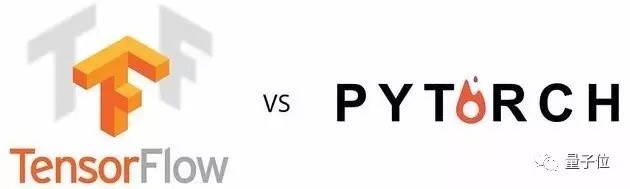
因此,笔者选择在Windows10操作系统下安装pytorch,但是确实遇到了很多坑,很多在Linux上只要几个命令行就解决的问题,把自己遇到的问题跟网友分享下。
二、踩过的坑及详细解决方法
本人是在Anaconda环境下安装pytorch的,因为Anaconda确实是很好的管理环境,无脑安装就可以了。强烈建议在Anaconda中构建虚拟环境后,安装你的pytorch版本,因为不同版本的pytorch或者不同项目需要不同的pytorch版本差别还是有的,这样便于进行版本的适配。介绍完安装的环境,下面就开始具体讲解安装过程中有哪些坑?
(一)安装显卡驱动
这里主要是访问英伟达官网,根据自己电脑显卡的版本,操作系统的版本,选择适配的显卡驱动的版本,下载安装:
英伟达显卡驱动官网地址
(二)Anaconda配置虚拟环境
步骤一:创建conda环境 conda create -n pytorch python=3.6 出现condaHTTPERROR
解决方法:这是由于根据下载路径访问时,下载速度太慢,导致的错误。解决办法是修改下载路径,更改为清华镜像源的路径,方法有多种,一是直接修改 C:\Users\用户名.condarc文件 ,例如:
`channels:
-
https://mirrors.tuna.tsinghua.edu.cn/anaconda/pkgs/main/
-
https://mirrors.tuna.tsinghua.edu.cn/anaconda/pkgs/free/
-
https://mirrors.tuna.tsinghua.edu.cn/anaconda/cloud/conda-forge/
-
https://mirrors.tuna.tsinghua.edu.cn/anaconda/cloud/msys2/
-
https://mirrors.tuna.tsinghua.edu.cn/anaconda/cloud/pytorch/win-64/
-
https://mirrors.tuna.tsinghua.edu.cn/anaconda/cloud/pytorch/ ssl_verify: true`
而是使用命令行conda config --add 语句进行配置:
conda config --add channels https://mirrors.tuna.tsinghua.edu.cn/anaconda/pkgs/free/步骤二:激活conda虚拟环境
conda activate pytorch步骤三:安装适配的pytorch版本
这里需要先找准你显卡版本-对应的cuda版本,用来选择正确的pytorch版本。
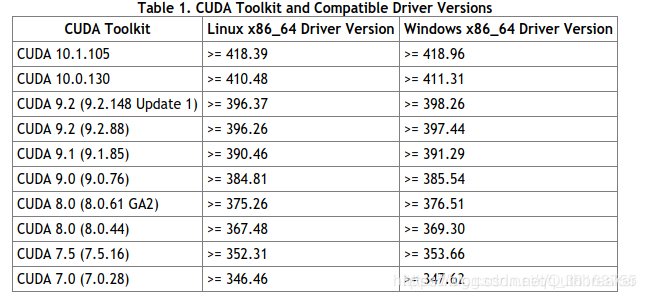
(三)pytorch下载安装
进入pytorch官网,根据你的操作系统,cuda版本等信息,选择安装的pytorch版本,
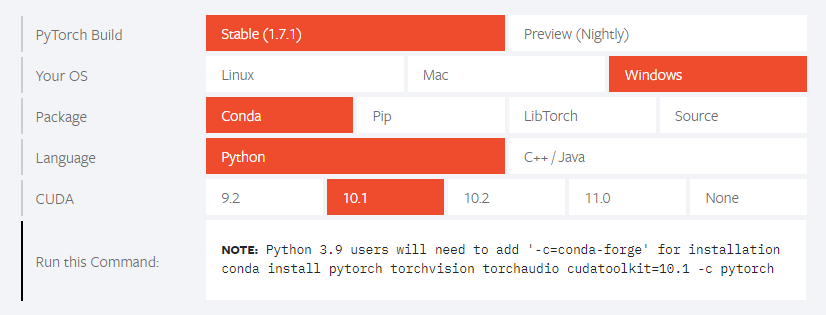
复制“run this command"里面的命令行,进行下载安装,很方便。
遇到问题:pytorch下载慢的问题。
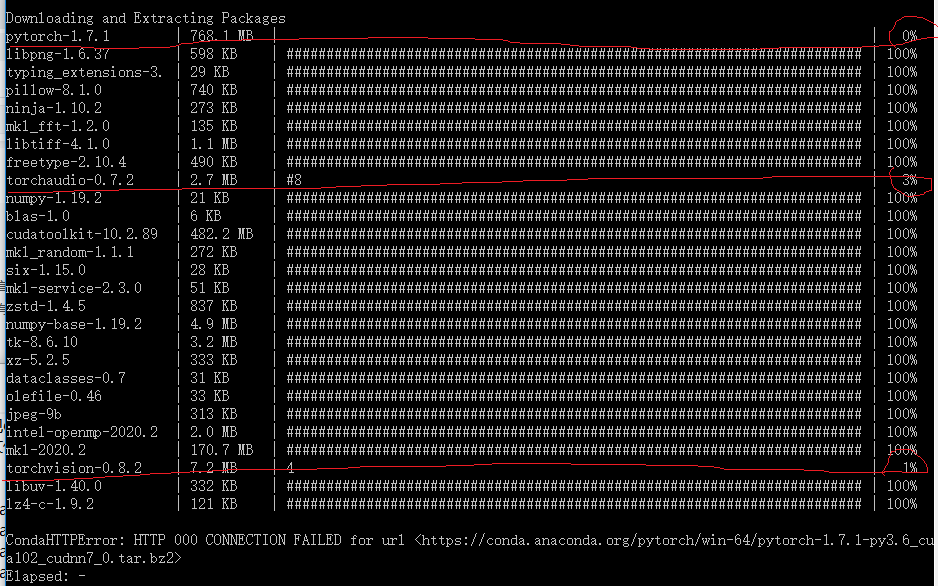
解决方法:
conda install pytorch torchvision torchaudio cudatoolkit=10.1 -c pytorch代码里面的“-c pytorch”导致计算机必须根据pytorch官网进行下载,因此速度极慢,会出现错误。解决方法就是删掉后面的“-c pytorch”,conda会根据前面设置的清华镜像源路径进行下载安装。
conda install pytorch torchvision torchaudio cudatoolkit=10.1(四)检验安装
在cmd里面输入以下代码:
import torchtorch.cuda.is_available()返回True,安装成功
三、如何应用
下面主要针对jupyter notebook和pycharm两种应用环境进行讲解
(一)在jupyter notebook里使用虚拟环境下的pytorch
步骤一:打开终端Anaconda Prompt(管理员权限打开,右键单击,选择以管理员身份运行就可以)
步骤二:安装nb_conda插件
1.执行以下命令行:
conda install nb_conda
选择“Y”即可
2.执行命令行:
conda install ipykernel
注意,这一步需要在你的pytorch虚拟环境下安装,先输入 conda activate pytorch(这里的pytorch是我的虚拟环境,根据自己设置的名称来),进入环境后执行conda install ipykernel.
步骤三:启动jupyter notebook
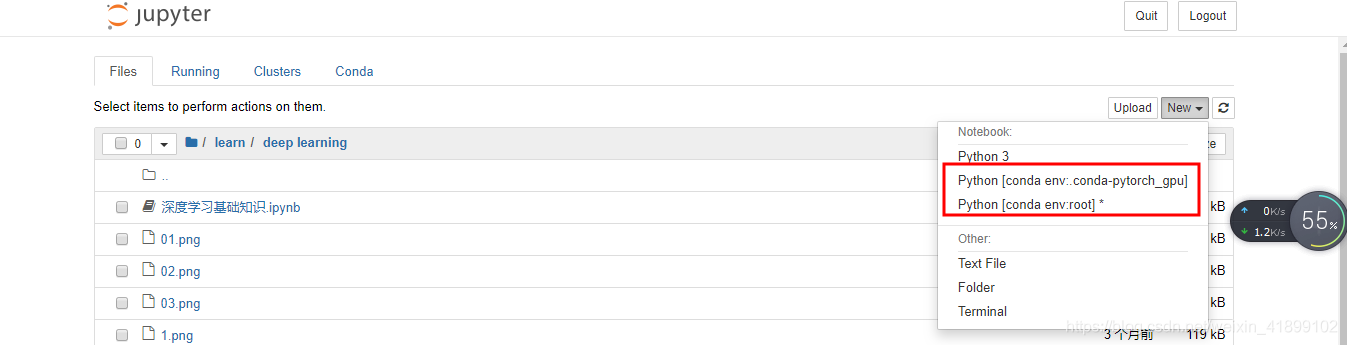
(二)在pycharm里使用虚拟环境的pytorch
步骤一:打开pycharm,在files->settings->project:<xxx>->project interpreter界面,可以设定project interpreter。
步骤二:选择【齿轮】,点击【Add】,后进入:
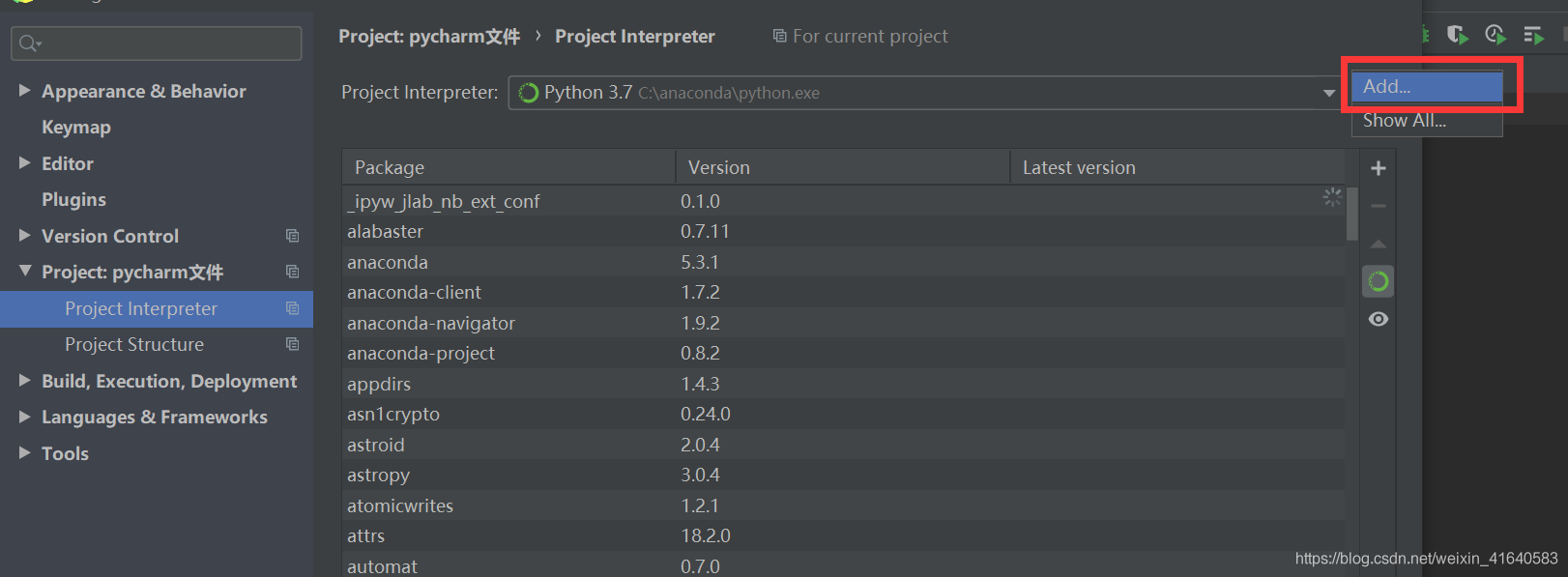
步骤三:选择【齿轮】,点击【Add】,后进入:
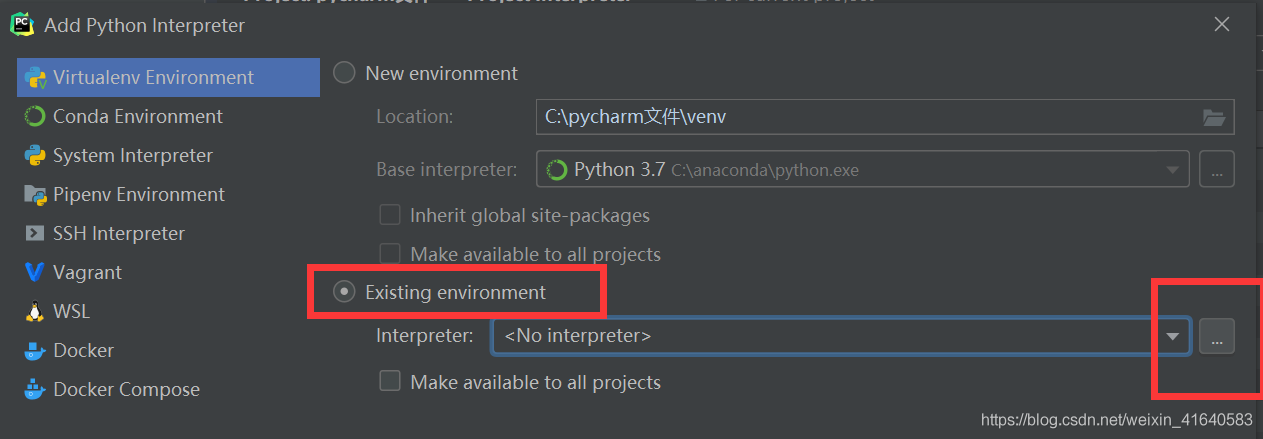
步骤四:选择一个已经存在的conda虚拟环境,即【pytorch】,点击【OK】,进入上一层:
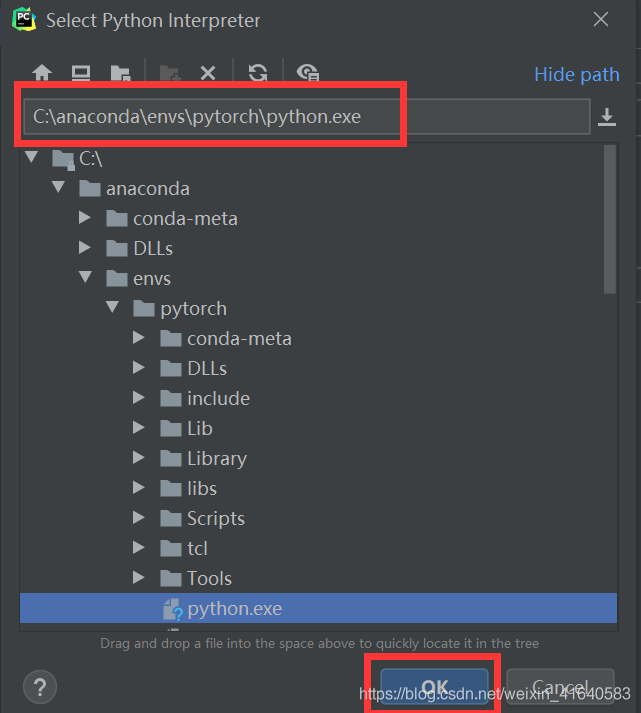
步骤五:点击【OK】,回退上一层:
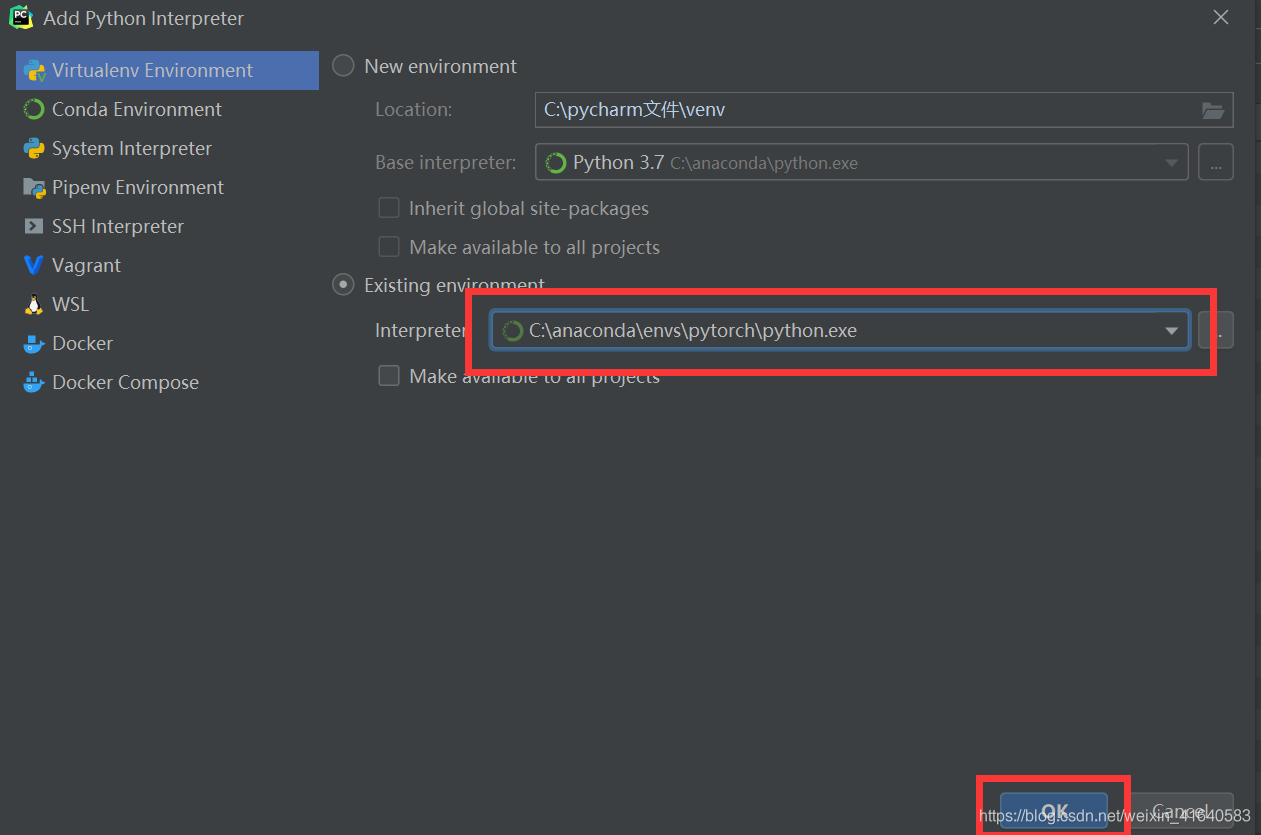
这样就能在pycharm里面设置anaconda虚拟环境下的pytorch进行编程开发了。
码字不易,请关注微信公众号,不丢失

加载全部内容